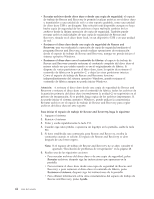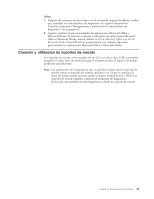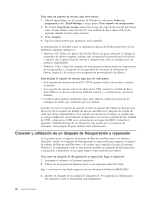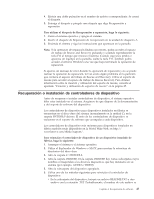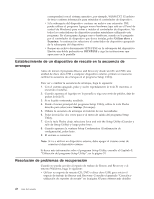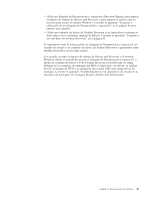Lenovo ThinkCentre M55e (Spanish) User guide - Page 64
Creación, utilización, disquete, Recuperación, reparación
 |
View all Lenovo ThinkCentre M55e manuals
Add to My Manuals
Save this manual to your list of manuals |
Page 64 highlights
Para crear un soporte de rescate, siga estos pasos: 1. Abra el menú Inicio en el escritorio de Windows, seleccione Todos los programas, pulse ThinkVantage y luego pulse Crear soporte de recuperación. 2. En el área Soporte de rescate, seleccione el tipo de soporte de rescate que desea crear. Puede utilizar como tal un CD, una unidad de disco duro USB o una segunda unidad de disco duro interna. 3. Pulse Aceptar. 4. Siga las instrucciones que aparezcan en la pantalla. A continuación se describe cómo se utilizan los discos de Product Recovery en los diferentes sistemas operativos: v Windows XP: Utilice los discos de Product Recovery para restaurar el sistema al contenido de fábrica original, realizar una recuperación personalizada de fábrica o realizar otras operaciones de rescate y recuperación como la recuperación de archivos individuales. v Windows Vista: Utilice los soportes de rescate para realizar todas las operaciones de recuperación, a excepción de la capacidad de restaurar al contenido de fábrica original y de realizar una recuperación personalizada de fábrica. Para utilizar el soporte de rescate, siga uno de estos pasos: v Si el soporte de rescate está en CD o DVD, inserte el disco de rescate y reinicie el sistema. v Si el soporte de rescate está en un disco duro USB, conecte la unidad de disco duro USB a uno de los conectores USB del sistema y a continuación, reinicie el sistema. v Si utiliza una segunda unidad de disco duro interna, defina la secuencia de arranque de modo que comience por esa unidad. Cuando se inicia el soporte de rescate, se abre el espacio de trabajo de Rescue and Recovery. En el espacio de trabajo de Rescue and Recovery dispone de ayuda de cada una de las características. Si el soporte de rescate no se inicia, es posible que no tenga establecido correctamente el dispositivo de rescate (unidad de CD, unidad de DVD o dispositivo USB) en la secuencia de arranque del BIOS. Consulte el apartado "Establecimiento de un dispositivo de rescate en la secuencia de arranque" en la página 48 para obtener más información. Creación y utilización de un disquete de Recuperación y reparación Si no puede iniciar el espacio de trabajo de Rescue and Recovery o el entorno Windows, utilice un disquete de Recuperación y reparación para reparar el espacio de trabajo de Rescue and Recovery o el archivo que controla el acceso al entorno Windows. Es importante crear lo más pronto posible un disquete de Recuperación y reparación y guardarlo en un lugar seguro como medida preventiva. Para crear un disquete de Recuperación y reparación, haga lo siguiente: 1. Arranque el sistema y el sistema operativo. 2. Utilice un navegador de Internet para ir a la siguiente dirección Web: http://www.lenovo.com/think/support/site.wss/document.do?lndocid=MIGR-54483 3. Inserte un disquete en la unidad de disquetes A. Se suprimirá la información del disquete y éste se formateará adecuadamente. 46 Guía del usuario